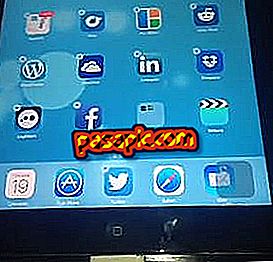วิธีเปิดใช้งานตัวแก้ไขการแก้ไขใน Outlook

ใครยังไม่ได้ถาม วิธีการ เขียน คำ ในขณะที่เขียนอีเมล? เพื่อแก้ไขปัญหาเหล่านี้และหลีกเลี่ยงอีเมลของเรามีข้อผิดพลาดในการสะกดคำซึ่งจะทำให้ผู้รับประทับใจเราสามารถใช้ โปรแกรมแก้ไขปัญหาของ Outlook เนื่องจากเรากำลังจะอธิบาย วิธีเปิดใช้งานตัวแก้ปัญหาใน Outlook การกระทำที่ง่ายมากเนื่องจากตัวแก้ไขรวมอยู่ใน Outlook ตัวเองเวอร์ชันของโปรแกรมนี้ที่เราจะใช้เป็นข้อมูลอ้างอิงคือปี 2010
1
ใน Outlook เวอร์ชันใหม่บางรุ่นคุณสามารถตรวจสอบการสะกดของสิ่งที่คุณเพิ่งเขียนในอีเมลที่คุณต้องการส่งได้ตลอดเวลาในขณะที่คุณกำลังเขียน คุณเพียงแค่ต้องไปที่ตัวเลือก "ตรวจสอบ" และคลิกที่ "การสะกดและไวยากรณ์" แต่คุณสามารถมีตัวเลือกนี้ได้เสมอโดยวางไว้ในแถบเครื่องมือพร้อมกับตัวเลือกพื้นฐานอื่น ๆ เพื่อให้คุณสามารถเข้าถึงได้อย่างรวดเร็ว
2
เมื่อมีการเขียนอีเมลสิ่งแรกที่เราต้องทำเพื่อเปิดใช้งานตัวแก้ไข Outlook คือไปที่ "ไฟล์" คลิกที่ "ตัวเลือก" และเมื่อหน้าต่างตัวเลือกเปิดขึ้นมาเราจะไปที่ "จดหมาย"

3
ในเมนูที่ปรากฏบน "เขียนข้อความ" ให้ ทำเครื่องหมายในช่อง "ตรวจสอบตัวสะกดก่อนส่ง เสมอ " จากนั้นเราจะเปิดใช้งานตัวแก้ไข Outlook อย่างถาวร หากเราไม่ปล่อยให้มันถูกตรวจสอบเราจะต้องทำกระบวนการซ้ำทุกครั้งที่เราต้องการเปิดใช้งานตัวแก้ไขสำหรับหนึ่งในอีเมลของเรา
ในที่สุดเมื่อเราคลิกที่ส่งตัวตรวจสอบการสะกดจะเปิดขึ้นโดยอัตโนมัติซึ่งจะช่วยเราในการสะกดผิดในอีเมลของเรา
4
เนื่องจากเราได้เปิดเมนูเราจึงสามารถใช้มันเพื่อกำหนดค่าตัวเลือกของเครื่องตรวจการสะกดให้เป็นที่ชื่นชอบของเรา ในการทำเช่นนี้คลิกที่ "การสะกดและการแก้ไขอัตโนมัติ" ปุ่มที่ปรากฏทางด้านขวาของตัวเลือก ในบรรดาตัวเลือกการแก้ไขอัตโนมัติสิ่งสำคัญคือต้องละเว้นคำที่มีตัวเลขที่อยู่อินเทอร์เน็ตหรือตัวพิมพ์ใหญ่ บางครั้งผู้ตรวจทานพิจารณาว่าเป็นการสะกดผิดและแก้ไขข้อผิดพลาดดังนั้นจึงเป็นการดีกว่าที่จะระบุว่าเขาไม่ได้
5
อีกสิ่งหนึ่งคือแทนที่จะเป็นโปรแกรมอีเมลของแพ็คเกจ Office เราใช้ Outlook.com และส่งอีเมลโดยตรงจาก เว็บไซต์ ในกรณีนี้การเปิดใช้งานนั้นง่ายมาก: เมื่อเราเริ่มเขียนเราจะเห็นว่าในแถบที่อยู่ด้านบนของหน้าจอเราจะเห็นตัวเลือก "ตรวจสอบการสะกด" คุณเพียงแค่คลิกที่มันเพื่อเปิดใช้งานตัวแก้ไข Outlook
6
หากถัดจาก "ส่ง", "แทรก" และ "บันทึก" คุณไม่เห็นตัวเลือกตรวจสอบการสะกดคุณ อาจ เห็น จุดสามจุด หากคุณคลิกที่พวกเขา แผงแบบเลื่อนลง จะเปิดขึ้นซึ่งในตัวเลือกอื่น ๆ ให้เราแก้ไข
7
ดังนั้นตัวตรวจการสะกดคำใน Outlook.com จะไม่ปรากฏต่อคุณหรือไม่ จากนั้นมีความเป็นไปได้สองอย่าง:
- ประการแรกคือเวอร์ชันเบราว์เซอร์ของคุณล้าสมัยแล้วดังนั้นลอง อัปเดตเบราว์เซอร์ เพื่อดูว่ามีโชคหรือไม่
- หากเวอร์ชันล่าสุดของเบราว์เซอร์ของคุณยังไม่ปรากฏการตรวจสอบการสะกดอาจเป็นไปได้ว่าเบราว์เซอร์ที่คุณใช้ ไม่สามารถทำงานร่วม กับตัวเลือกนั้นดังนั้นคุณจะต้องใช้เบราว์เซอร์อื่นเพื่อส่งอีเมลของคุณ